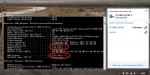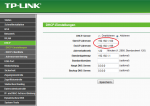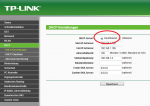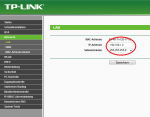t-6
Admiral
- Registriert
- Juni 2007
- Beiträge
- 8.956
Wie mache ich aus jedem WLAN-Router einen WLAN-Access Point?
Da das Thema mittlerweile sehr oft aufkommt, dachte ich mir es wird Zeit eine kurze und allgemeinverständliche Anleitung zu schreiben, wie man aus (nahezu) jedem WLAN-Router einen reinen Access Point (AP) bzw. Basisstation machen kann. Sie wird im Laufe der Zeit erweitert, verfeinert und korrigiert.
Es sind einige Auslassungen & Vereinfachungen vorhanden die Sachkundigen auffallen können, dies ist der Übersicht halber aber beabsichtigt. Dieser Leitfaden richtet sich an den geneigten Heimanwender.
Inhalt:
1. Q&A/Einleitung
2. Voraussetzungen
3. Ausgangsszenario
4. Vorgehensweise
4.1 Vorbereitung
4.2 Durchführung
4.3 Kontrolle
5. Kurzfassung
6. Schlussbemerkungen
7. Fehlersuche
1. Q&A:
2. Voraussetzungen:
Generell kann man aus nahezu jedem WLAN-Router einen reinen Access Point machen. Folgende Gegebenheiten sollten erfüllt sein:
3. Ausgangsszenario
In den meisten Haushalten dürfte heutzutage ein WLAN-Router mit aktiviertem DHCP-Server vorhanden sein, der als Zugang zum Internet dient (Werkseinstellung bei bspw. aktuellen WLAN-Routern der großen Anbieter; Geräte wie Speedport der Telekom, Easybox von Arcor/Vodafone, "Homeserver" (Fritzboxen) von 1und1, etc.). Ebenfalls wird davon ausgegangen dass die Endgeräte ihre IP automatisch beziehen (Werkseinstellung in nahezu allen Endgeräten) Hier soll angesetzt werden.
Es wird bspw. die Vergrößerung der Reichweite gewünscht und es ist ein zweiter WLAN-Router vorhanden, bspw. ein Altgerät das der vorherige Provider nicht zurück haben will.
4. Vorgehensweise
4.1 Vorbereitung
Bevor der zweite WLAN-Router konfiguriert und angeschlossen wird, benötigen wir zunächst ein paar Informationen vom bereits vorhanden Router ("Hauptrouter"), im speziellen die Netzwerk-Adresse (LAN-IP) und in welchem Bereich der DHCP-Server des Hauptrouters IPs für Netzwerkteilnehmer vergibt.
Die LAN-IP finden wir folgendermaßen heraus (Windows Vista & Win7):
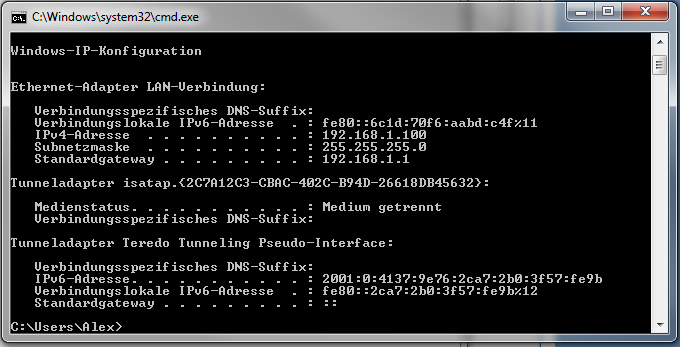
Das "Standardgateway" ist in aller Regel die LAN-IP des Hauptrouters, in diesem Beispiel also die 192.168.1.1
Weiterhin kennen wir jetzt ebenfalls das Subnetz in dem der Hauptrouter arbeitet, erkennbar u.A. am dritten Oktett: 192.168.1.1 - alle Geräte sollten in dieses "1er"-Subnetz.
Jetzt müssen wir die DHCP-Range des Routers herausfinden. Dazu gehen wir in das Konfigurationsmenü des Routers (wie das geht steht im Handbuch des Geräts) und klicken uns zum entsprechenden Menü durch:
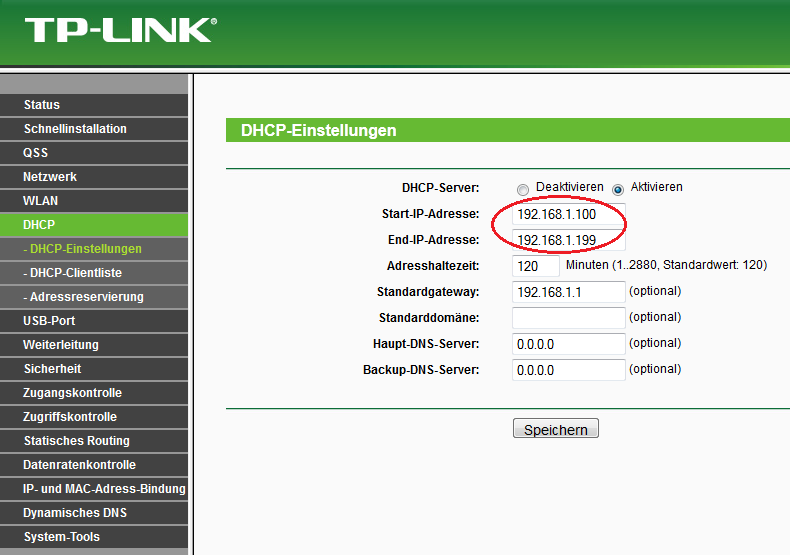
In diesem Beispiel vergibt der DHCP-Server IPs im Bereich von 192.168.1.100 - 192.168.1.199. Dieser Bereich ist ausschließlich für Geräte gedacht, die ihre LAN-IP automatisch beziehen. Da der AP aber eine feste IP bekommen soll, darf er keine IP aus diesem Bereich besetzen.
Aus folgendem IP-Bereichen darf der AP später seine LAN-IP besetzen:
192.168.1.2 - 192.168.1.99
sowie
192.168.1.200 - 192.168.1.254
Die 192.168.1.1 darf nicht vergeben werden, da diese bereits vom Hauptrouter besetzt wird. Außerdem hört der Bereich bei 192.168.1.254 auf, da Endgeräte keine Adressen höher als .254 belegen dürfen.
Wir entscheiden uns für folgende konkrete IP die der AP später bekommen soll: 192.168.1.2
4.2 Durchführung
Wir schließen den AP zunächst nur an die Stromversorgung an, warten bis sich die LEDs "beruhigt" haben und führen einen Werks-Reset durch. In der Regel reicht es die (hoffentlich vorhandene) Reset-Taste für mindestens 30 Sekunden gedrückt zu halten.
Jetzt wird der zweite Router der als AP dienen soll an den PC angeschlossen (Kabelverbindung bevorzugt). Kleine Anmerkung: Bevor wir weitermachen, empfehle ich den Netzwerkadapter kurz zu deaktivieren und gleich wieder zu aktivieren, ansonsten "denkt" der Computer er wäre noch am Hauptrouter angeschlossen und verbleibt im falschen Netz. Durch den Reset wird der PC dazu angestoßen eine neue IP zu beziehen - in diesem Fall vom DHCP-Server des AP-Routers.
Wir finden wieder die LAN-IP des AP heraus indem wir ipconfig ausführen:
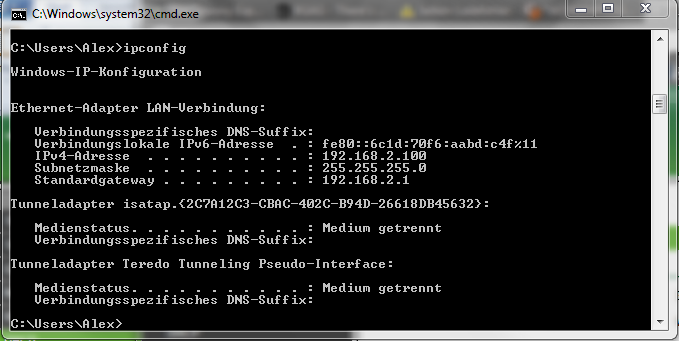
Es ist in diesem Beispiel also die 192.168.2.1
Wir gehen in das Routermenü, zu den Netzwerkeinstellungen und ändern die LAN-IP des Routers von ehemals 192.168.2.1 auf die geplante IP 192.168.1.2
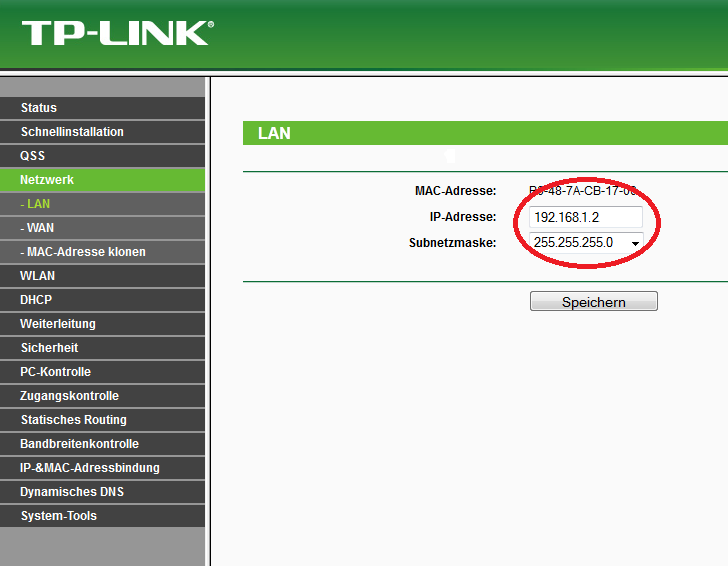
Es wird evtl. ein Routerneustart notwendig. Wenn der Router neu gestartet hat, evtl. noch mal den Netzwerkadapter resetten.
Danach gehen wir wieder in das Routermenü (jetzt erreichbar unter der neu eingestellten IP!) und schalten diesmal den DHCP-Server aus:
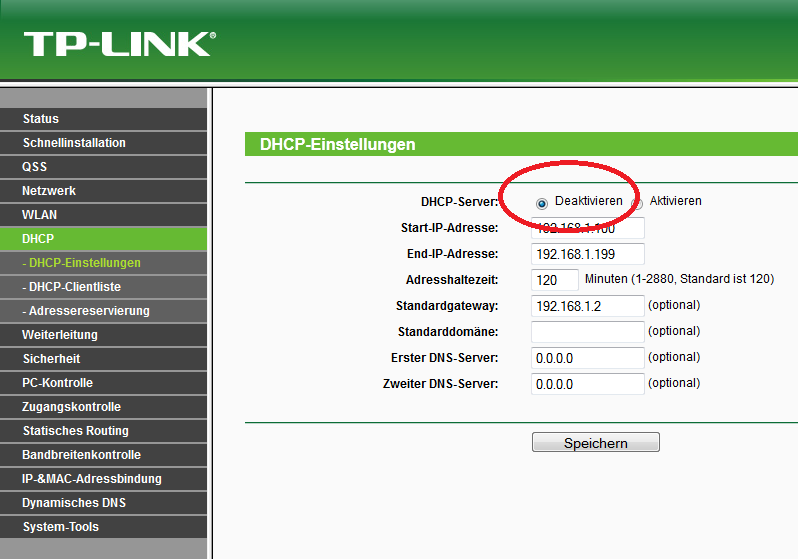
Speichern, Neustarten, jaddajadda. Solltet Ihr nach Ändern der LAN-IP überhaupt nicht auf das Menü zugreifen können, gebt eurem PC eine statische IP im neuen Subnetz des APs, wahrscheinlich hat dann der noch aktive DHCP eine IP-Adresse mit falschem/altem Subnetz zugeteilt.
Das sollte es gewesen sein. Der PC kann jetzt vom AP entkabelt werden und der AP wird jetzt an den Hauptrouter über eine LAN-Buchse (DSL/WAN/Internet muss frei bleiben) angeschlossen.
4.3 Kontrolle
Jetzt prüfen wir noch ob alles so läuft wie wir wollen indem wir unser Notebook schnappen, uns auf das WLAN des AP verbinden und testen, ob wir bereits ins Internet/Netzwerk kommen. Wenn es läuft, dann läuft es.
Als Kontrolle führen wir am Notebook in der Dos-Eingabeaufforderung folgenden Befehl aus: ipconfig -all
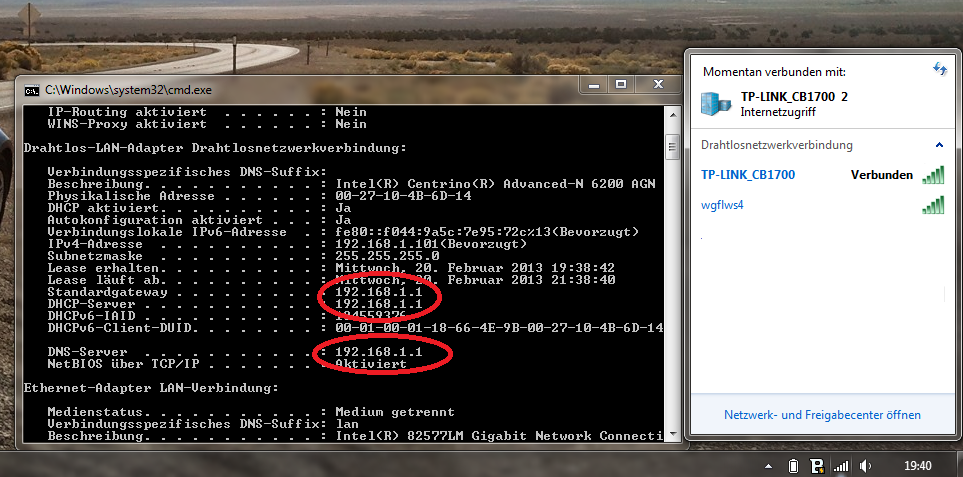
Bei der SSID TP-LINK_CB1700 handelt es sich um das WLAN-Netz des APs. Anhand der Ausgabe von ipconfig -all können wir erkennen, dass das Notebook den DHCP-Server des Hauptrouters nach IPs gefragt hat. Die 192.168.1.2 (der AP) taucht nirgendwo auf. Es ist alles so wie es sein soll.
5. Kurzfassung:
-LAN-IP des späteren AP in das Subnetz des Hauptrouters bringen, aber außerhalb dessen DHCP-Range
-DHCP-Server am AP-Router abschalten
-beide Geräte über LAN-Buchsen miteinander verbinden
6.Schlussbemerkungen
Diese Methode funktioniert bei (nahezu) allen WLAN-Routern, egal ob sie ein integriertes DSL-/Kabelmodem besitzen oder nicht. Weiterhin ist es egal von welchem Hersteller Hauptrouter & AP kommen oder welche Firmware-Version sie haben.
Es ist möglich die SSID & das WLAN-Passwort der verschiedenen WLANs identisch zu konfigurieren, so dass auf dem Endgerät (auf den ersten Blick) nur "ein" WLAN zu sehen ist. Das Endgerät entscheidet dann anhand der Signalstärke in welchen AP es sich einklinken möchte.
Dabei gilt es im Hinterkopf zu behalten, dass einige Geräte erst dann den AP wechseln wenn der Kontakt zum eingebuchten AP nahezu abgerissen ist, obwohl am neuen Standort das Signal des anderen AP bereits deutlich stärker ist. Dieses Roaming-Verhalten ist ausschließlich vom Endgerät abhängig und nicht unbedingt einstellbar. In den Treibereinstellungen von einigen Drahtlosnetzwerkadaptern kann man die Roaming-Aggressivität einstellen.
Ansonsten muss getestet werden ob das Roaming-Verhalten bei unterschiedlichen oder identischen SSIDs besser ist.
Generell ist es aber zu empfehlen beide WLANs nicht auf denselben Kanal zu setzen; es handelt sich zwar um dasselbe Netzwerk, es handelt sich aber um unterschiedliche WLAN-Netze die sich gegenseitig stören können. Als überlappungsfreie Kanäle im 2,4 Ghz-Netz mit einer 20 Mhz-Kanalbreite können bpsw. die Kanäle 1, 6, 11 verwendet werden.
Bei der Verwendung von 40 Mhz Kanalbreite werden effektiv zwei Kanäle zusammengeschaltet, hier gelten als überlappungsfrei die primären Kanäle 1 & 9. Bei bspw. einem gewählten Primärkanal von 1 wird der sekundäre Kanal 5 ausgewählt & bei einem Primärkanal von 9 wird der Sekundärkanal 13 ausgewählt. Zu beachten: Der Sekundärkanal ist entweder "upper" oder "lower" im Bezug zum Primärkanal, je nach Einstellung im AP/Router. Es ist möglich Kanal 13 als Primärkanal einzustellen und einen "lower" Kanal einzustellen (so dass Kanal 9 als sekundärer gewählt wird), hier gilt aber zu beachten dass Kanal 13 im Zweifel nicht von allen Endgeräten erkannt wird, da sie auf einen anderen als den europäischen Standard eingestellt sind. Der sekundäre Kanal kann nur von Geräten genutzt werden, die sich auf den primären einbuchen können.
7. Fehlersuche
...
Da das Thema mittlerweile sehr oft aufkommt, dachte ich mir es wird Zeit eine kurze und allgemeinverständliche Anleitung zu schreiben, wie man aus (nahezu) jedem WLAN-Router einen reinen Access Point (AP) bzw. Basisstation machen kann. Sie wird im Laufe der Zeit erweitert, verfeinert und korrigiert.
Es sind einige Auslassungen & Vereinfachungen vorhanden die Sachkundigen auffallen können, dies ist der Übersicht halber aber beabsichtigt. Dieser Leitfaden richtet sich an den geneigten Heimanwender.
Inhalt:
1. Q&A/Einleitung
2. Voraussetzungen
3. Ausgangsszenario
4. Vorgehensweise
4.1 Vorbereitung
4.2 Durchführung
4.3 Kontrolle
5. Kurzfassung
6. Schlussbemerkungen
7. Fehlersuche
1. Q&A:
Hä? Wo ist der Unterschied?
Vereinfacht: Ein Router trennt und vermittelt zwischen Netzen (bspw. Internet & Heimnetzwerk), dient als Gateway als Zugang zu Netzen höherer Ebene (bspw. Internet) und "verwaltet" durch seine Zusatzfunktionen (u.A. DHCP-Server) ein eigenes Netz, das er unter sich aufspannt. Ein Router ist quasi das "Gehirn" eines (Heim-)Netzwerks. Ein WLAN-Router ist dasselbe, nur mit einem bereits eingebauten WLAN-AP.
Ein WLAN-AP an sich hat keinerlei Funktionen eines Routers. Er kann nicht zwischen verschiedenen Netzen vermitteln oder sie trennen und macht kein eigenes Netz auf. Er spannt nur ein WLAN auf um WLAN-Geräten (Smartphones, Notebooks) einen Zugang im selben Netz zu ermöglichen. Er ist ähnlich einem Switch nur ein Bestandteil eines Netzwerks.
Wozu soll das gut sein?
Oftmals reicht die Reichweite eines WLAN-Routers nicht aus um die ganze Wohnung abzudecken und man möchte auch am anderen Ende der Wohnung noch einen vernünftigen Empfang haben. Es gibt mehrere Lösungen um eine größere WLAN-Abdeckung zu erreichen: Man setzt einen WLAN-Repeater (auch "Extender" genannt) ein, schraubt andere Antennen an den Router oder setzt einen (weiteren) AP. Diese Anleitung beschäftigt sich ausschließlich mit der AP-Methode.
Wo ist der Unterschied zwischen Repeater und Access Point?
Generell gilt, dass Repeater und AP ein eigenes WLAN ausstrahlen und WLAN-Geräten Zugang zum Rest des Netzwerks bieten. So gesehen ist auch ein Repeater eine Art von AP, der Übersicht halber werden diese Begriffe aber voneinander getrennt.
Der Unterschied liegt in der Anbindung: Während ein Repeater sich in ein bereits vorhandenes WLAN "einklinkt" und dann sein eigenes ausstrahlt, wird ein AP über eine Kabelverbindung mit dem Rest des Netzwerks verbunden.
Wo liegen die Vorteile/Nachteile?
Repeater:
Vorteile:
-flexibel aufstellbar (prinzipiell ist nur eine Steckdose notwendig)
Nachteile:
-benötigt ein bereits vorhandenes WLAN
-halbiert die mögliche Bandbreite die über das ursprüngliche WLAN bereitgestellt wird, sofern nur ein einziges Funkmodul genutzt wird
AP:
Vorteile:
-es wird ein vollkommen unabhängiges WLAN aufgespannt - es ist kein vorhandenes WLAN notwendig
-höchstmögliche Bandbreite verfügbar (limitiert nur durch die Anbindung an das Netzwerk & die üblichen WLAN-Störeinflüsse)
-es können kabelgebundene Geräte an den AP angeschlossen werden, sofern genügend LAN-Buchsen vorhanden sind (ist auch bei einigen Repeatern möglich, dann wird aber von einer "Bridge" gesprochen)
Nachteile:
-setzt zwingend eine Kabelverbindung zum Rest des Netzwerks voraus (eine Anbindung über PowerLAN ist ebenfalls möglich; hier ist zu beachten dass PowerLAN ähnlichen Bandbreiteneinschränkungen wie WLAN unterliegt und die max. mögliche WLAN-Bandbreite sukzessive senken kann)
-benötigt neben der vorhandenen Kabelverbindung ebenfalls eine Steckdose am Aufstellort (kann auch über das LAN-Kabel erfolgen [sog. "Power over Ethernet" PoE], benötigt aber zusätzliche Hardware & schränkt die mögliche Kabellänge ein; je nach PoE-Version wird die Anbindung des APs & die max. mögliche WLAN-Bandbreite sukzessive auf 100 Mbit beschränkt)
In welchen Szenarien ist ein AP einem Repeater vorzuziehen?
-die Gegebenheiten erlauben es ein LAN-Kabel zum Einsatzort zu ziehen bzw. es ist bereits eine Verkabelung vorhanden -> in diesem Fall ist ein AP einem Repeater immer vorzuziehen (prüft ob Leerrohre vorhanden sind!)
-es soll die maximal mögliche WLAN-Bandbreite erreicht werden
-man möchte die Leistungsfähigkeit des WLANs erhöhen (Aufrüstung auf n-Standard, Aufrüstung auf 5 Ghz, Reichweitensteigerung durch besseres Gerät) ohne den vorhandenen Router zu ersetzen, bspw. weil man auf das vom Provider gelieferte Gerät wegen VoIP-Telefonie angewiesen ist
-man möchte nicht viel Geld ausgeben und hat noch einen ausgemusterten Router rumliegen
Aber es gibt doch fertig konfigurierte Access Points, warum sollte ich dann einen WLAN-Router kaufen, wenn ich ihn dann doch beschneide?
WLAN-Router und WLAN-APs sind sich technisch sehr ähnlich; stellenweise haben sie identische Hardware, unterscheiden sich aber nur in ihrem Featureset das durch die Firmware vorgegeben wird. Preislich wirds dann aber sehr interessant: Vollwertige WLAN-Router kosten nicht zwangsweise mehr als ein ähnlich ausgestatteter WLAN-AP - oftmals sind APs sogar teurer. Weiterhin ist das Angebot an WLAN-Routern deutlich größer und sie bieten Features die es in APs schlichtweg nicht gibt oder wenn, dann nur zu Apothekenpreisen. Beispielsweise gibt es zur Zeit der Drucklegung zahlreiche WLAN-Router mit simultanem Dual Band (2,4 & 5 Ghz gleichzeitig) & Gbit-LAN für unter 100 €, während die Ausbeute an reinen APs deutlich geringer ist.
Ich will aber keine LAN-Buchse opfern...
Einige WLAN-Router (idR ohne integriertes Modem) bieten die Möglichkeit einen vollwertigen AP-Modus einzustellen, so dass die WAN-Buchse zum Anschluss an das Netzwerk genutzt werden kann. Weiterhin ist es bei einigen Routern möglich eine alternative Firmware á la DD-WRT/OpenWRT/Tomato aufzuspielen, in der es ebenfalls möglich ist die WAN-Buchse dem LAN-Interface zuzuweisen.
Bei Routern mit integriertem Modem ist dies bei nahezu allen Geräten nicht möglich, da in der DSL/Internetbuchse das Modem sitzt und nicht umgangen werden kann (es gibt seltene Ausnahmen)
Vereinfacht: Ein Router trennt und vermittelt zwischen Netzen (bspw. Internet & Heimnetzwerk), dient als Gateway als Zugang zu Netzen höherer Ebene (bspw. Internet) und "verwaltet" durch seine Zusatzfunktionen (u.A. DHCP-Server) ein eigenes Netz, das er unter sich aufspannt. Ein Router ist quasi das "Gehirn" eines (Heim-)Netzwerks. Ein WLAN-Router ist dasselbe, nur mit einem bereits eingebauten WLAN-AP.
Ein WLAN-AP an sich hat keinerlei Funktionen eines Routers. Er kann nicht zwischen verschiedenen Netzen vermitteln oder sie trennen und macht kein eigenes Netz auf. Er spannt nur ein WLAN auf um WLAN-Geräten (Smartphones, Notebooks) einen Zugang im selben Netz zu ermöglichen. Er ist ähnlich einem Switch nur ein Bestandteil eines Netzwerks.
Wozu soll das gut sein?
Oftmals reicht die Reichweite eines WLAN-Routers nicht aus um die ganze Wohnung abzudecken und man möchte auch am anderen Ende der Wohnung noch einen vernünftigen Empfang haben. Es gibt mehrere Lösungen um eine größere WLAN-Abdeckung zu erreichen: Man setzt einen WLAN-Repeater (auch "Extender" genannt) ein, schraubt andere Antennen an den Router oder setzt einen (weiteren) AP. Diese Anleitung beschäftigt sich ausschließlich mit der AP-Methode.
Wo ist der Unterschied zwischen Repeater und Access Point?
Generell gilt, dass Repeater und AP ein eigenes WLAN ausstrahlen und WLAN-Geräten Zugang zum Rest des Netzwerks bieten. So gesehen ist auch ein Repeater eine Art von AP, der Übersicht halber werden diese Begriffe aber voneinander getrennt.
Der Unterschied liegt in der Anbindung: Während ein Repeater sich in ein bereits vorhandenes WLAN "einklinkt" und dann sein eigenes ausstrahlt, wird ein AP über eine Kabelverbindung mit dem Rest des Netzwerks verbunden.
Wo liegen die Vorteile/Nachteile?
Repeater:
Vorteile:
-flexibel aufstellbar (prinzipiell ist nur eine Steckdose notwendig)
Nachteile:
-benötigt ein bereits vorhandenes WLAN
-halbiert die mögliche Bandbreite die über das ursprüngliche WLAN bereitgestellt wird, sofern nur ein einziges Funkmodul genutzt wird
AP:
Vorteile:
-es wird ein vollkommen unabhängiges WLAN aufgespannt - es ist kein vorhandenes WLAN notwendig
-höchstmögliche Bandbreite verfügbar (limitiert nur durch die Anbindung an das Netzwerk & die üblichen WLAN-Störeinflüsse)
-es können kabelgebundene Geräte an den AP angeschlossen werden, sofern genügend LAN-Buchsen vorhanden sind (ist auch bei einigen Repeatern möglich, dann wird aber von einer "Bridge" gesprochen)
Nachteile:
-setzt zwingend eine Kabelverbindung zum Rest des Netzwerks voraus (eine Anbindung über PowerLAN ist ebenfalls möglich; hier ist zu beachten dass PowerLAN ähnlichen Bandbreiteneinschränkungen wie WLAN unterliegt und die max. mögliche WLAN-Bandbreite sukzessive senken kann)
-benötigt neben der vorhandenen Kabelverbindung ebenfalls eine Steckdose am Aufstellort (kann auch über das LAN-Kabel erfolgen [sog. "Power over Ethernet" PoE], benötigt aber zusätzliche Hardware & schränkt die mögliche Kabellänge ein; je nach PoE-Version wird die Anbindung des APs & die max. mögliche WLAN-Bandbreite sukzessive auf 100 Mbit beschränkt)
In welchen Szenarien ist ein AP einem Repeater vorzuziehen?
-die Gegebenheiten erlauben es ein LAN-Kabel zum Einsatzort zu ziehen bzw. es ist bereits eine Verkabelung vorhanden -> in diesem Fall ist ein AP einem Repeater immer vorzuziehen (prüft ob Leerrohre vorhanden sind!)
-es soll die maximal mögliche WLAN-Bandbreite erreicht werden
-man möchte die Leistungsfähigkeit des WLANs erhöhen (Aufrüstung auf n-Standard, Aufrüstung auf 5 Ghz, Reichweitensteigerung durch besseres Gerät) ohne den vorhandenen Router zu ersetzen, bspw. weil man auf das vom Provider gelieferte Gerät wegen VoIP-Telefonie angewiesen ist
-man möchte nicht viel Geld ausgeben und hat noch einen ausgemusterten Router rumliegen
Aber es gibt doch fertig konfigurierte Access Points, warum sollte ich dann einen WLAN-Router kaufen, wenn ich ihn dann doch beschneide?
WLAN-Router und WLAN-APs sind sich technisch sehr ähnlich; stellenweise haben sie identische Hardware, unterscheiden sich aber nur in ihrem Featureset das durch die Firmware vorgegeben wird. Preislich wirds dann aber sehr interessant: Vollwertige WLAN-Router kosten nicht zwangsweise mehr als ein ähnlich ausgestatteter WLAN-AP - oftmals sind APs sogar teurer. Weiterhin ist das Angebot an WLAN-Routern deutlich größer und sie bieten Features die es in APs schlichtweg nicht gibt oder wenn, dann nur zu Apothekenpreisen. Beispielsweise gibt es zur Zeit der Drucklegung zahlreiche WLAN-Router mit simultanem Dual Band (2,4 & 5 Ghz gleichzeitig) & Gbit-LAN für unter 100 €, während die Ausbeute an reinen APs deutlich geringer ist.
Ich will aber keine LAN-Buchse opfern...
Einige WLAN-Router (idR ohne integriertes Modem) bieten die Möglichkeit einen vollwertigen AP-Modus einzustellen, so dass die WAN-Buchse zum Anschluss an das Netzwerk genutzt werden kann. Weiterhin ist es bei einigen Routern möglich eine alternative Firmware á la DD-WRT/OpenWRT/Tomato aufzuspielen, in der es ebenfalls möglich ist die WAN-Buchse dem LAN-Interface zuzuweisen.
Bei Routern mit integriertem Modem ist dies bei nahezu allen Geräten nicht möglich, da in der DSL/Internetbuchse das Modem sitzt und nicht umgangen werden kann (es gibt seltene Ausnahmen)
2. Voraussetzungen:
Generell kann man aus nahezu jedem WLAN-Router einen reinen Access Point machen. Folgende Gegebenheiten sollten erfüllt sein:
- der DHCP-Server im WLAN-Router muss abgeschaltet werden können
- da die WAN/Internet/DSL-Buchse des Routers nicht genutzt wird, müssen genügend LAN-Buchsen vorhanden sein um den Router an den Rest des Netzwerks anschließen zu können.
3. Ausgangsszenario
In den meisten Haushalten dürfte heutzutage ein WLAN-Router mit aktiviertem DHCP-Server vorhanden sein, der als Zugang zum Internet dient (Werkseinstellung bei bspw. aktuellen WLAN-Routern der großen Anbieter; Geräte wie Speedport der Telekom, Easybox von Arcor/Vodafone, "Homeserver" (Fritzboxen) von 1und1, etc.). Ebenfalls wird davon ausgegangen dass die Endgeräte ihre IP automatisch beziehen (Werkseinstellung in nahezu allen Endgeräten) Hier soll angesetzt werden.
Es wird bspw. die Vergrößerung der Reichweite gewünscht und es ist ein zweiter WLAN-Router vorhanden, bspw. ein Altgerät das der vorherige Provider nicht zurück haben will.
4. Vorgehensweise
4.1 Vorbereitung
Bevor der zweite WLAN-Router konfiguriert und angeschlossen wird, benötigen wir zunächst ein paar Informationen vom bereits vorhanden Router ("Hauptrouter"), im speziellen die Netzwerk-Adresse (LAN-IP) und in welchem Bereich der DHCP-Server des Hauptrouters IPs für Netzwerkteilnehmer vergibt.
Die LAN-IP finden wir folgendermaßen heraus (Windows Vista & Win7):
- Klick auf den Startknopf
- im Feld 'Programme/Dateien durchsuchen' den Befehl cmd eintippen & Enter
- in der jetzt auftauchenden Eingabeaufforderung den Befehl ipconfig eingeben & Enter
Das "Standardgateway" ist in aller Regel die LAN-IP des Hauptrouters, in diesem Beispiel also die 192.168.1.1
Weiterhin kennen wir jetzt ebenfalls das Subnetz in dem der Hauptrouter arbeitet, erkennbar u.A. am dritten Oktett: 192.168.1.1 - alle Geräte sollten in dieses "1er"-Subnetz.
Jetzt müssen wir die DHCP-Range des Routers herausfinden. Dazu gehen wir in das Konfigurationsmenü des Routers (wie das geht steht im Handbuch des Geräts) und klicken uns zum entsprechenden Menü durch:
In diesem Beispiel vergibt der DHCP-Server IPs im Bereich von 192.168.1.100 - 192.168.1.199. Dieser Bereich ist ausschließlich für Geräte gedacht, die ihre LAN-IP automatisch beziehen. Da der AP aber eine feste IP bekommen soll, darf er keine IP aus diesem Bereich besetzen.
Aus folgendem IP-Bereichen darf der AP später seine LAN-IP besetzen:
192.168.1.2 - 192.168.1.99
sowie
192.168.1.200 - 192.168.1.254
Die 192.168.1.1 darf nicht vergeben werden, da diese bereits vom Hauptrouter besetzt wird. Außerdem hört der Bereich bei 192.168.1.254 auf, da Endgeräte keine Adressen höher als .254 belegen dürfen.
Wir entscheiden uns für folgende konkrete IP die der AP später bekommen soll: 192.168.1.2
4.2 Durchführung
Wir schließen den AP zunächst nur an die Stromversorgung an, warten bis sich die LEDs "beruhigt" haben und führen einen Werks-Reset durch. In der Regel reicht es die (hoffentlich vorhandene) Reset-Taste für mindestens 30 Sekunden gedrückt zu halten.
Jetzt wird der zweite Router der als AP dienen soll an den PC angeschlossen (Kabelverbindung bevorzugt). Kleine Anmerkung: Bevor wir weitermachen, empfehle ich den Netzwerkadapter kurz zu deaktivieren und gleich wieder zu aktivieren, ansonsten "denkt" der Computer er wäre noch am Hauptrouter angeschlossen und verbleibt im falschen Netz. Durch den Reset wird der PC dazu angestoßen eine neue IP zu beziehen - in diesem Fall vom DHCP-Server des AP-Routers.
Wir finden wieder die LAN-IP des AP heraus indem wir ipconfig ausführen:
Es ist in diesem Beispiel also die 192.168.2.1
Wir gehen in das Routermenü, zu den Netzwerkeinstellungen und ändern die LAN-IP des Routers von ehemals 192.168.2.1 auf die geplante IP 192.168.1.2
Es wird evtl. ein Routerneustart notwendig. Wenn der Router neu gestartet hat, evtl. noch mal den Netzwerkadapter resetten.
Danach gehen wir wieder in das Routermenü (jetzt erreichbar unter der neu eingestellten IP!) und schalten diesmal den DHCP-Server aus:
Speichern, Neustarten, jaddajadda. Solltet Ihr nach Ändern der LAN-IP überhaupt nicht auf das Menü zugreifen können, gebt eurem PC eine statische IP im neuen Subnetz des APs, wahrscheinlich hat dann der noch aktive DHCP eine IP-Adresse mit falschem/altem Subnetz zugeteilt.
Das sollte es gewesen sein. Der PC kann jetzt vom AP entkabelt werden und der AP wird jetzt an den Hauptrouter über eine LAN-Buchse (DSL/WAN/Internet muss frei bleiben) angeschlossen.
4.3 Kontrolle
Jetzt prüfen wir noch ob alles so läuft wie wir wollen indem wir unser Notebook schnappen, uns auf das WLAN des AP verbinden und testen, ob wir bereits ins Internet/Netzwerk kommen. Wenn es läuft, dann läuft es.
Als Kontrolle führen wir am Notebook in der Dos-Eingabeaufforderung folgenden Befehl aus: ipconfig -all
Bei der SSID TP-LINK_CB1700 handelt es sich um das WLAN-Netz des APs. Anhand der Ausgabe von ipconfig -all können wir erkennen, dass das Notebook den DHCP-Server des Hauptrouters nach IPs gefragt hat. Die 192.168.1.2 (der AP) taucht nirgendwo auf. Es ist alles so wie es sein soll.
5. Kurzfassung:
-LAN-IP des späteren AP in das Subnetz des Hauptrouters bringen, aber außerhalb dessen DHCP-Range
-DHCP-Server am AP-Router abschalten
-beide Geräte über LAN-Buchsen miteinander verbinden
6.Schlussbemerkungen
Diese Methode funktioniert bei (nahezu) allen WLAN-Routern, egal ob sie ein integriertes DSL-/Kabelmodem besitzen oder nicht. Weiterhin ist es egal von welchem Hersteller Hauptrouter & AP kommen oder welche Firmware-Version sie haben.
Es ist möglich die SSID & das WLAN-Passwort der verschiedenen WLANs identisch zu konfigurieren, so dass auf dem Endgerät (auf den ersten Blick) nur "ein" WLAN zu sehen ist. Das Endgerät entscheidet dann anhand der Signalstärke in welchen AP es sich einklinken möchte.
Dabei gilt es im Hinterkopf zu behalten, dass einige Geräte erst dann den AP wechseln wenn der Kontakt zum eingebuchten AP nahezu abgerissen ist, obwohl am neuen Standort das Signal des anderen AP bereits deutlich stärker ist. Dieses Roaming-Verhalten ist ausschließlich vom Endgerät abhängig und nicht unbedingt einstellbar. In den Treibereinstellungen von einigen Drahtlosnetzwerkadaptern kann man die Roaming-Aggressivität einstellen.
Ansonsten muss getestet werden ob das Roaming-Verhalten bei unterschiedlichen oder identischen SSIDs besser ist.
Generell ist es aber zu empfehlen beide WLANs nicht auf denselben Kanal zu setzen; es handelt sich zwar um dasselbe Netzwerk, es handelt sich aber um unterschiedliche WLAN-Netze die sich gegenseitig stören können. Als überlappungsfreie Kanäle im 2,4 Ghz-Netz mit einer 20 Mhz-Kanalbreite können bpsw. die Kanäle 1, 6, 11 verwendet werden.
Bei der Verwendung von 40 Mhz Kanalbreite werden effektiv zwei Kanäle zusammengeschaltet, hier gelten als überlappungsfrei die primären Kanäle 1 & 9. Bei bspw. einem gewählten Primärkanal von 1 wird der sekundäre Kanal 5 ausgewählt & bei einem Primärkanal von 9 wird der Sekundärkanal 13 ausgewählt. Zu beachten: Der Sekundärkanal ist entweder "upper" oder "lower" im Bezug zum Primärkanal, je nach Einstellung im AP/Router. Es ist möglich Kanal 13 als Primärkanal einzustellen und einen "lower" Kanal einzustellen (so dass Kanal 9 als sekundärer gewählt wird), hier gilt aber zu beachten dass Kanal 13 im Zweifel nicht von allen Endgeräten erkannt wird, da sie auf einen anderen als den europäischen Standard eingestellt sind. Der sekundäre Kanal kann nur von Geräten genutzt werden, die sich auf den primären einbuchen können.
7. Fehlersuche
Ich hab meinen PC zur Erstkonfiguration an den AP angeschlossen, komme aber nicht auf das Menü/ich komme nach dem Wechsel der IP nicht auf das Menü
Der PC "denkt" er wäre noch im vorherigen Netz und hat noch keine neue IP bezogen. Dies kommt vor weil das Kabel "zu schnell" umgesteckt wurde und der PC nicht mitbekommen hat, dass er jetzt an einem anderen Router/Netz hängt.
Ein mal kurz den Netzwerkadapter resetten oder das Kabel so lange rausziehen bis das rote X in der Info-Anzeige kommt. Geht auch das nicht sofort, dann gib dem PC eine statische IP im Subnetz des AP (sofern bekannt). Hilft alles nichts, noch mal auf Werkseinstellungen zurücksetzen und von vorne beginnen
Ich möchte etwas auf meinem Hauptrouter einstellen, aber ich komme ständig auf den AP?
Kontrolliere noch mal ob die LAN-IP des AP nicht dieselbe ist wie die des Hauptrouters! Ggf. abändern (selbes Subnetz, außerhalb DHCP-Range)
Ab und zu komme ich nicht ins Internet, egal ob ich am Hauptrouter oder am AP hänge.
Kontrolliere noch mal ob der DHCP-Server des AP tatsächlich ausgeschaltet ist! Schnelldiagnose: ipconfig -all ausführen; ist als DHCP-Server die IP des AP hinterlegt, ist der DHCP am AP noch angeschaltet.
Wenn ein Endgerät eine IP haben möchte, "ruft" er quasi ins Netz hinein ob es einen DHCP-Server gibt der ihm eine IP geben könnte. Sollte der DHCP-Server des AP als erstes antworten, bekommt das Endgerät seine IP-Adressen (IP, Standardgateway, DNS-Server) vom AP - diese IPs sind aber idR ungültig, außer man konfiguriert den DHCP-Server dass er als Gateway & DNS-Server auf den Hauptrouter verweist..
Es ist egal ob das Endgerät am Hauptrouter oder am AP hängt - die DHCP-Angebote gehen durchs gesamte LAN.
Grundsatz: Immer nur ein DHCP-Server pro Netz!
Die am AP angeschlossenen Geräte (LAN/WLAN) bekommen keine IP zugewiesen/bekommen nur eine 169.x-IP/kommen überhaupt nichts ins Internet/Netzwerk
Sind Hauptrouter und AP über LAN-Buchsen miteinander verbunden? Ist der AP über die WAN/DSL/Internet-Buchse mit dem Hauptrouter verbunden, filtert der AP die DHCP-Anfragen und -Antworten.
Der PC "denkt" er wäre noch im vorherigen Netz und hat noch keine neue IP bezogen. Dies kommt vor weil das Kabel "zu schnell" umgesteckt wurde und der PC nicht mitbekommen hat, dass er jetzt an einem anderen Router/Netz hängt.
Ein mal kurz den Netzwerkadapter resetten oder das Kabel so lange rausziehen bis das rote X in der Info-Anzeige kommt. Geht auch das nicht sofort, dann gib dem PC eine statische IP im Subnetz des AP (sofern bekannt). Hilft alles nichts, noch mal auf Werkseinstellungen zurücksetzen und von vorne beginnen
Ich möchte etwas auf meinem Hauptrouter einstellen, aber ich komme ständig auf den AP?
Kontrolliere noch mal ob die LAN-IP des AP nicht dieselbe ist wie die des Hauptrouters! Ggf. abändern (selbes Subnetz, außerhalb DHCP-Range)
Ab und zu komme ich nicht ins Internet, egal ob ich am Hauptrouter oder am AP hänge.
Kontrolliere noch mal ob der DHCP-Server des AP tatsächlich ausgeschaltet ist! Schnelldiagnose: ipconfig -all ausführen; ist als DHCP-Server die IP des AP hinterlegt, ist der DHCP am AP noch angeschaltet.
Wenn ein Endgerät eine IP haben möchte, "ruft" er quasi ins Netz hinein ob es einen DHCP-Server gibt der ihm eine IP geben könnte. Sollte der DHCP-Server des AP als erstes antworten, bekommt das Endgerät seine IP-Adressen (IP, Standardgateway, DNS-Server) vom AP - diese IPs sind aber idR ungültig, außer man konfiguriert den DHCP-Server dass er als Gateway & DNS-Server auf den Hauptrouter verweist..
Es ist egal ob das Endgerät am Hauptrouter oder am AP hängt - die DHCP-Angebote gehen durchs gesamte LAN.
Grundsatz: Immer nur ein DHCP-Server pro Netz!
Die am AP angeschlossenen Geräte (LAN/WLAN) bekommen keine IP zugewiesen/bekommen nur eine 169.x-IP/kommen überhaupt nichts ins Internet/Netzwerk
Sind Hauptrouter und AP über LAN-Buchsen miteinander verbunden? Ist der AP über die WAN/DSL/Internet-Buchse mit dem Hauptrouter verbunden, filtert der AP die DHCP-Anfragen und -Antworten.
Anhänge
Zuletzt bearbeitet:
(korrektur kanäle)